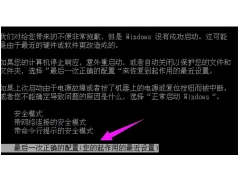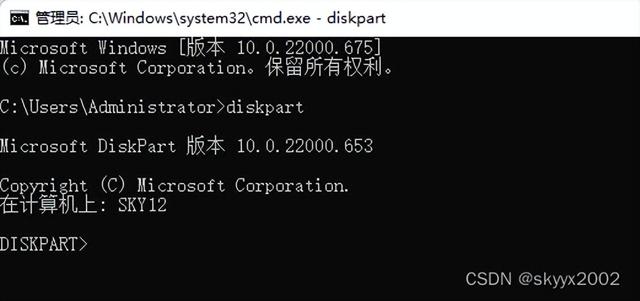电脑目前最安全的办法,莫过于自己动手,完成系统的备份及还原工作。
1. 利用Norton GHOST实现本机备份与还原
第一步:用PE光盘或U盘引导系统,在出现如图5所示的功能选择界面时,选择“运行MaxDos工具箱增强菜单”,进入相应的菜单,选择“MaxDos 9.3工具箱增强版C”。
第二步:按下“↑”或“↓”,在出现的菜单中选择“备份/还原系统”,回车后,进入“MaxDOS一键备份/恢复菜单”,选择“3.GHOST手动操作”项,进入Symantec Ghost界面,单击OK按钮,进入程序主界面。
第三步:在菜单中依次选择“Local/Partition/To Image”,然后在接下来的界面中选择要备份的硬盘(有多个硬盘的话请核对选择,一般来说,通过查看Model列中的硬盘型号和Size列中的硬盘容量,可以确定要备份系统究竟在哪个硬盘中),选择完毕,单击OK按钮。
第四步:选择要备份的分区及备份文件的保存目录,然后在如图8所示的界面中选择好要采用的压缩方式: No,不压缩;Fast,一般压缩;High,高压缩,一般来说,压缩率越高,备份系统及以后还原系统的速度越慢,同时备份文件出差错的机率越大,所以如果磁盘空间足够的话,建议直接单击No按钮,即不压缩。选择完毕,程序将开始备份系统,备份所用的时间取决于PC配置、系统分区的大小及当前所安装软件的多寡。
第五步:系统备份完毕,以后在出现文件时,我们就可以利用它来恢复了,恢复的方法与备份类似,首先进入如图7所示的界面,依次选择菜单“Local/Partition/From Image”,然电脑后按提示选择好要恢复的硬盘、分区及要使用的备份文件即可。
2.打造万能恢复文件
第一步:首先在某PC中全新安装原版Windows系统,安装完毕,安装常用软件到系统分区(注意:由于可用系统分区的可用空间变小会影响系统的运行速度,所以建议只安装WinRAR和Office等必用的软件)
第二步:卸载硬件驱动。在“控制面板”中选择“系统”,进入相应的界面,选择左侧的“设备管理器”项,打开同名窗口,依次卸载网络适配器、通用串行总线控制器、声卡、视频游戏控制器、监视器和显卡等的驱动,卸载方法为:右击要卸载驱动的设备,在弹出的右键菜单中选择“卸载”。卸载的时候要注意,顺序一定要按照上面所说的进行。
Tips:
卸载驱动的过程中,屏幕上会出现要求安装驱动的提示,千万不要安装。
第三步:更改IDE ATA/ATAPI控制器为“标准SATA AHCI控制器”,这一步是打造万能Ghost关键,如果这一步没做,则Gho文件还原到别的机器里根本无法启动,具体表现为PC不断地重启。更改的方法为,在“设备管理器”窗口的“IDE ATA/ATAPI控制器”项下右击当前正在使用的设备,在弹出的右键菜单中选择“更新驱动程序软件”,打开相应的对话框。选择“浏览计算机以查找驱动程序软件”,然后在出现的对话框中选择“从计算机的设备驱动程序列表中选取”项,单击“下一步”按钮。在接下来的对话框列表中选择“标准SATA AHCI”,单击“下一步”按钮。此时系统会提示重启PC。
第四步:重启PC,并用上面介绍的大白菜PE等引导PC,在出现界面时,选择“运行MaxDos工具箱增强菜单”,然后再用上面介绍的方法,完成系统的备份工作即可。备份成功,将相应的Gho文件保存到U盘或移动硬盘中,以后,我们就可以用它来在不同的PC中进行还原操作了。
电脑